小程序开发教程栏目介绍不一样的实现人脸识别方法
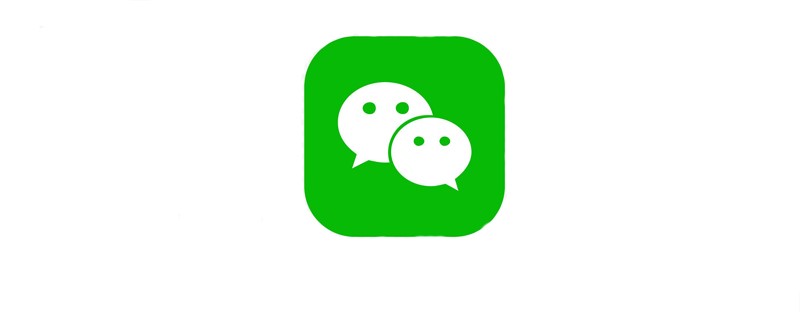
相关免费学习推荐:小程序开发教程
一 准备好百度云的开发者账号
- 登录
- 进入控制台
- 人工智能------图像识别
- 创建应用
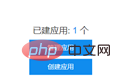
获取接口需要的参数

查看官网API文档
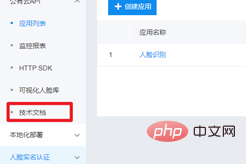
二 页面布局

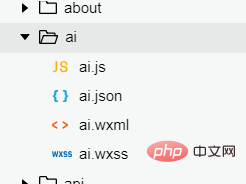
文件ai.wxml:
<view class="c1">
<view class="c1-1">
</view>
<button type="primary" size="mini" bindtap="chooseImage">选择图片</button>
<view class="c1-2">
<image src="{{img}}" mode="widthFix"></image>
<text>颜值:{{face.beauty}}</text>
<text>年龄:{{face.age}}</text>
<text>性别:{{face.gender.type}}</text>
<text>情绪:{{face.emotion.type}}</text>
</view>
</view>
编写样式文件ai.wxss
.c1{
padding: 50rpx;
}
.c1-1{
height: 800rpx;
margin-bottom: 20rpx;
display: flex;
justify-content: center;
font-size: 30rpx;
box-shadow: 0px 0px 10px gray;
}
.c1-2{
}
页面布局如下:
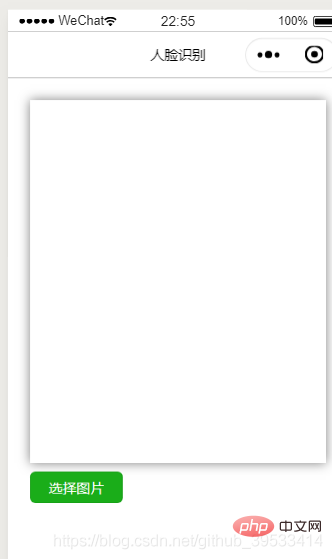
ai.js
//获取app.js对象
var app = getApp();
Page({
data: {
face: {},//检测结果
img: '', //选择的图片
showResult: false //检测是由有结果
},
onLoad: function (options) {
//console.log('获取全局变量数据:' + app.globalData.access_token);
},
//选择图片事件
chooseImage(){
var that = this;
wx.chooseImage({
count: 1,
sizeType: ['original', 'compressed'],
sourceType: ['album', 'camera'],
success (res) {
const tempPath = res.tempFilePaths[0];//获取选择的图片的地址
//准备好了access_token和图片后,就可以开始请求百度的人脸检测接口了https://aip.baidubce.com/rest/2.0/face/v3/detect
//该接口需要的参数是access_token,图片的base64值
//图片的base64值的处理
var base64 = wx.getFileSystemManager().readFileSync(tempPath,'base64');
//提示
wx.showLoading({
title: '人脸检测中...',
mask: true
});
//开始请求百度的人脸检测接口
wx.request({
url: 'https://aip.baidubce.com/rest/2.0/face/v3/detect?access_token='+app.globalData.access_token,
data: {
image: base64,
image_type: 'BASE64',
face_field: 'age,beauty,expression,face_shape,gender,glasses,race,emotion'
face_field: 'name, kind'
},
method: 'POST',
header: {'content-type': 'application/json'},
//header: {'content-type': 'application/x-www-form-urlencoded'},
success (res) {
console.log(res);
if(res.statusCode == 200 && res.data.error_code == 0){ //检测结果正确
//将选择的图片回显到页面
//that.setData({img: tempPath});
that.setData();
//植物识别要传入键值对
//取出检测的结果进行页面显示
var face = res.data.result.face_list[0];
console.log(face);
that.setData({face: face,showResult: true});
//隐藏加载窗口
wx.hideLoading();
}else{
wx.showToast({
title: '检测失败'+res.data.error_msg,
duration: 5000
});
}
}
})
}
})
},
/**
* 用户点击右上角分享
*/
onShareAppMessage: function () {
}
})
app.js
//app.js
App({
onLaunch: function () {
var access_token = wx.getStorageSync('access_token');
var expire_in = wx.getStorageSync('expire_in');
// var access_token = parse;
var access_token_date = parseInt(wx.getStorageSync('access_token_date'));
var now = new Date().getTime();
if(!access_token){
this.requestToken();
} else if(now > access_token_date + expire_in){
this.requestToken();
}else{
}
// 展示本地存储能力
var logs = wx.getStorageSync('logs') || []
logs.unshift(Date.now())
wx.setStorageSync('logs', logs)
// 登录
wx.login({
success: res => {
// 发送 res.code 到后台换取 openId, sessionKey, unionId
}
})
// 获取用户信息
wx.getSetting({
success: res => {
if (res.authSetting['scope.userInfo']) {
// 已经授权,可以直接调用 getUserInfo 获取头像昵称,不会弹框
wx.getUserInfo({
success: res => {
// 可以将 res 发送给后台解码出 unionId
this.globalData.userInfo = res.userInfo
// 由于 getUserInfo 是网络请求,可能会在 Page.onLoad 之后才返回
// 所以此处加入 callback 以防止这种情况
if (this.userInfoReadyCallback) {
this.userInfoReadyCallback(res)
}
}
})
}
}
})
},
globalData: {
userInfo: null
},
requestToken() {
var that = this;
wx.request({
url: 'https://aip.baidubce.com/oauth/2.0/token',
data: {
grant_type: 'client_credentials',
// aaa那里填写自己的百度key值
client_id: 'aaa',
client_secret: 'aaa'
},
//header: {'content-type': 'application/json'},
header: {'content-type': 'application/x-www-form-urlencoded'},
success (res) {
if(res.statusCode == 200){
wx.setStorageSync("access_token", res.data.access_token);
wx.setStorageSync("expires_in", res.data.expires_in);
//wx.setStorageSync("access_token_date", res.data.access_token_date);
wx.setStorageSync("access_token_date", new Date().getTime());
that.globalData.access_token = res.data.access_token;
}
}
})
}
})
识别结果如下:
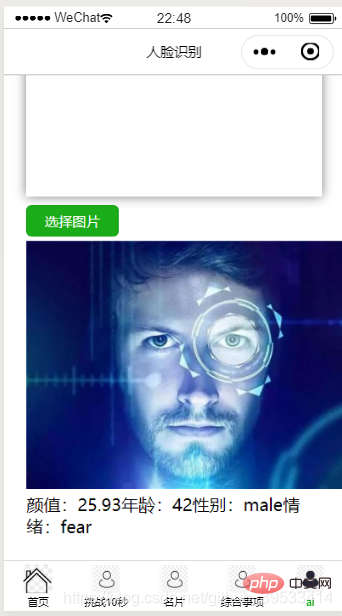
以上是小程序调用百度云接口实现人脸识别的详细内容。更多信息请关注PHP中文网其他相关文章!
 使用Python开发微信小程序Jun 17, 2023 pm 06:34 PM
使用Python开发微信小程序Jun 17, 2023 pm 06:34 PM随着移动互联网技术和智能手机的普及,微信成为了人们生活中不可或缺的一个应用。而微信小程序则让人们可以在不需要下载安装应用的情况下,直接使用小程序来解决一些简单的需求。本文将介绍如何使用Python来开发微信小程序。一、准备工作在使用Python开发微信小程序之前,需要安装相关的Python库。这里推荐使用wxpy和itchat这两个库。wxpy是一个微信机器
 小程序能用react吗Dec 29, 2022 am 11:06 AM
小程序能用react吗Dec 29, 2022 am 11:06 AM小程序能用react,其使用方法:1、基于“react-reconciler”实现一个渲染器,生成一个DSL;2、创建一个小程序组件,去解析和渲染DSL;3、安装npm,并执行开发者工具中的构建npm;4、在自己的页面中引入包,再利用api即可完成开发。
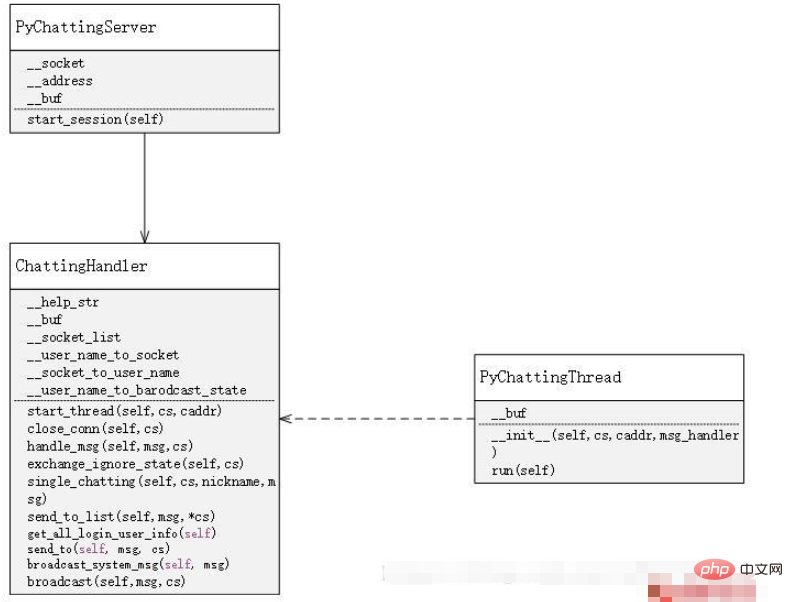 用Python编写简单的聊天程序教程May 08, 2023 pm 06:37 PM
用Python编写简单的聊天程序教程May 08, 2023 pm 06:37 PM实现思路x01服务端的建立首先,在服务端,使用socket进行消息的接受,每接受一个socket的请求,就开启一个新的线程来管理消息的分发与接受,同时,又存在一个handler来管理所有的线程,从而实现对聊天室的各种功能的处理x02客户端的建立客户端的建立就要比服务端简单多了,客户端的作用只是对消息的发送以及接受,以及按照特定的规则去输入特定的字符从而实现不同的功能的使用,因此,在客户端这里,只需要去使用两个线程,一个是专门用于接受消息,一个是专门用于发送消息的至于为什么不用一个呢,那是因为,只
 Java语言中的微信小程序开发介绍Jun 09, 2023 pm 10:40 PM
Java语言中的微信小程序开发介绍Jun 09, 2023 pm 10:40 PM微信小程序是一种轻量级的应用程序,可以在微信平台上运行,不需要下载安装,方便快捷。Java语言作为一种广泛应用于企业级应用开发的语言,也可以用于微信小程序的开发。在Java语言中,可以使用SpringBoot框架和第三方工具包来开发微信小程序。下面是一个简单的微信小程序开发过程。创建微信小程序首先,需要在微信公众平台上注册一个小程序。注册成功后,可以获取到
 教你如何在小程序中用公众号模板消息(附详细思路)Nov 04, 2022 pm 04:53 PM
教你如何在小程序中用公众号模板消息(附详细思路)Nov 04, 2022 pm 04:53 PM本篇文章给大家带来了关于微信小程序的相关问题,其中主要介绍了如何在小程序中用公众号模板消息,下面一起来看一下,希望对大家有帮助。
 PHP与小程序的地理位置定位与地图显示Jul 04, 2023 pm 04:01 PM
PHP与小程序的地理位置定位与地图显示Jul 04, 2023 pm 04:01 PMPHP与小程序的地理位置定位与地图显示地理位置定位与地图显示在现代科技中已经成为了必备的功能之一。随着移动设备的普及,人们对于定位和地图显示的需求也越来越高。在开发过程中,PHP和小程序是常见的两种技术选择。本文将为大家介绍PHP与小程序中的地理位置定位与地图显示的实现方法,并附上相应的代码示例。一、PHP中的地理位置定位在PHP中,我们可以使用第三方地理位
 小程序中文件上传的PHP实现方法Jun 02, 2023 am 08:40 AM
小程序中文件上传的PHP实现方法Jun 02, 2023 am 08:40 AM随着小程序的广泛应用,越来越多的开发者需要将其与后台服务器进行数据交互,其中最常见的业务场景之一就是上传文件。本文将介绍在小程序中实现文件上传的PHP后台实现方法。一、小程序中的文件上传在小程序中实现文件上传,主要依赖于小程序APIwx.uploadFile()。该API接受一个options对象作为参数,其中包含了要上传的文件路径、需要传递的其他数据以及
 PHP与小程序的第三方登录与绑定功能实现Jul 04, 2023 am 08:57 AM
PHP与小程序的第三方登录与绑定功能实现Jul 04, 2023 am 08:57 AMPHP与小程序的第三方登录与绑定功能实现随着互联网的发展和智能手机的普及,小程序成为了移动应用程序开发的热门选择。小程序不仅提供了优秀的用户体验,还具备各种强大的功能。其中,第三方登录与绑定是小程序中常见的功能之一。本文将介绍如何使用PHP与小程序实现第三方登录与绑定的功能,并为读者提供代码示例。第三方登录是指用户可以使用其他平台的账号信息登录到目标平台,而


热AI工具

Undresser.AI Undress
人工智能驱动的应用程序,用于创建逼真的裸体照片

AI Clothes Remover
用于从照片中去除衣服的在线人工智能工具。

Undress AI Tool
免费脱衣服图片

Clothoff.io
AI脱衣机

AI Hentai Generator
免费生成ai无尽的。

热门文章

热工具

Dreamweaver CS6
视觉化网页开发工具

螳螂BT
Mantis是一个易于部署的基于Web的缺陷跟踪工具,用于帮助产品缺陷跟踪。它需要PHP、MySQL和一个Web服务器。请查看我们的演示和托管服务。

ZendStudio 13.5.1 Mac
功能强大的PHP集成开发环境

记事本++7.3.1
好用且免费的代码编辑器

DVWA
Damn Vulnerable Web App (DVWA) 是一个PHP/MySQL的Web应用程序,非常容易受到攻击。它的主要目标是成为安全专业人员在合法环境中测试自己的技能和工具的辅助工具,帮助Web开发人员更好地理解保护Web应用程序的过程,并帮助教师/学生在课堂环境中教授/学习Web应用程序安全。DVWA的目标是通过简单直接的界面练习一些最常见的Web漏洞,难度各不相同。请注意,该软件中





